Manual de uso del Apple Watch
- Te damos la bienvenida
- Novedades
-
- Apps en el Apple Watch
- Abrir apps
- Consultar la hora
- Iconos de estado
- Ver notificaciones y responderlas
- Silenciar rápidamente las notificaciones con gestos
- Silenciar las notificaciones durante largos periodos
- Ver los widgets en el grupo inteligente
- Usar el gesto del doble toque para realizar acciones habituales
- Usar el botón de acción
- Introducir texto
-
- Cambiar los ajustes
- Cambiar el idioma y la orientación
- Ajustar el brillo y el tamaño de la letra
- Ajustar el volumen y las vibraciones
- Seleccionar los sonidos de aviso y las vibraciones
- Extraer, cambiar y abrochar las correas del reloj
- Organizar apps
- Ver los ajustes de las apps y el almacenamiento
- Actualizar la cuenta de Apple
- Correr con el Apple Watch
-
- Alarmas
- Audiolibros
- Oxígeno en Sangre
- Calculadora
- Calendario
- Control de cámara
- ECG
- Medicación
- Memoji
- Reconocer Música
- News
- Ahora suena
- Mando
- Atajos
- Sirena
- Bolsa
- Cronómetro
- Mareas
- Temporizadores
- Usar la app Consejos
- Traducir
- Constantes Vitales
- Notas de Voz
- Walkie-talkie
-
- Acerca de Cartera de Apple
- Configurar Apple Pay
- Usar Apple Pay para realizar pagos sin contacto
- Usar Apple Cash
- Usar Apple Card
- Utilizar pases
- Usar tarjetas de bonificación
- Transporte público
- Usar tu carné de conducir o documento de identidad
- Llaves de casa, de habitación de hotel o de vehículo
- Cartillas de vacunación
- Reloj Mundial
-
- Información de seguridad importante
- Información de manejo importante
- Modificación no autorizada de watchOS
- Información sobre el cuidado de las correas
- Declaración de conformidad de la FCC
- Declaración de conformidad de ISED Canada
- Información de banda ultraancha
- Información sobre productos láser de Clase 1
- Información sobre residuos y reciclaje
- Apple y el medio ambiente
- Copyright y marcas comerciales
Explorar la galería de esferas del Apple Watch
La galería de esferas de la app Apple Watch constituye la forma más sencilla de ver todas las esferas disponibles. Cuando encuentres una que te parezca interesante, puedes personalizarla, seleccionar complicaciones y añadirla a tu colección; todo ello desde la galería.
Añadir una esfera en la galería de esferas
Ve a la app Apple Watch en el iPhone.
Toca “Galería de esferas” y, a continuación, toca una categoría, como “Salud y forma física”, Fotos o Informativas.
Para ver todas las esferas, desplázate hacia abajo y toca “Ver todas las esferas”.
Toca una esfera y selecciona las funciones y complicaciones que quieras.
Toca Añadir.
La esfera se añade a tu colección y se convierte en la esfera actual del Apple Watch.
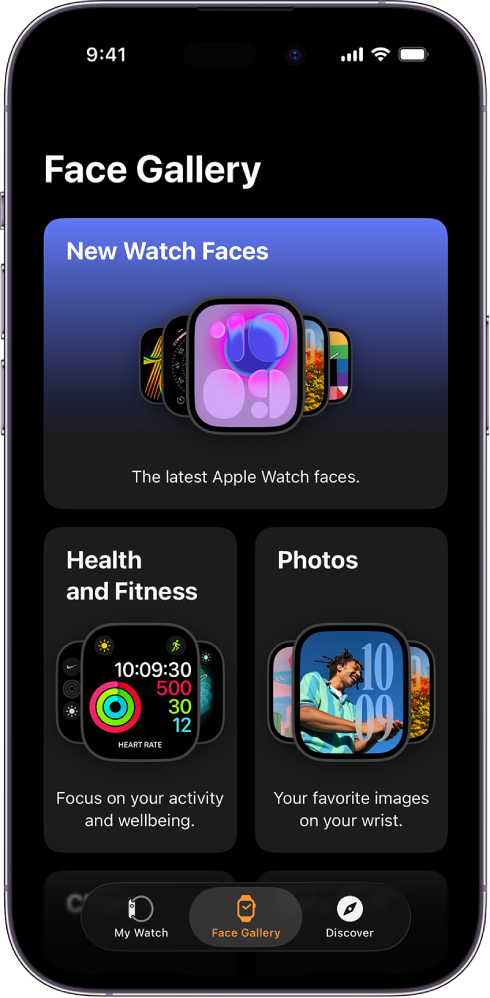
Seleccionar características para una esfera
Ve a la app Apple Watch en el iPhone.
Toca “Galería de esferas” y, a continuación, toca una categoría, como “Salud y forma física”, Fotos o Informativas.
Para ver todas las esferas, desplázate hacia abajo y toca “Ver todas las esferas”.
Toca una esfera y, a continuación, toca una característica, como el estilo o el color.
Mientras juegas con las diferentes opciones, la esfera de la parte superior cambiará para que puedas asegurarte de que el diseño sea justo el correcto.
Añadir complicaciones en la galería de esferas
Ve a la app Apple Watch en el iPhone.
Toca “Galería de esferas” y, a continuación, toca una esfera.
Consejo: Toca una colección, como “Nuevas esferas” o Informativas, para explorar una categoría concreta de esferas.
Toca una posición de complicación, como “Arriba izquierda”, “Arriba derecha” o Abajo.
Desliza para ver qué complicaciones están disponibles para esa posición y, a continuación, toca la que quieras.
Si decides que no quieres colocar una complicación en esa posición, desplázate a la parte superior de la lista y toca Desactivado.
Si quieres ver una lista completa de las complicaciones disponibles para cada esfera, consulta Esferas del Apple Watch y sus funciones.